3 resnično kul (in dobro skrite) funkcije Photoshopa
Miscellanea / / February 16, 2022
Če pogosto obiščete naše spletno mesto, potem veste, kako vsestransko in zmogljivo orodje je lahko Photoshop, kadar koli morate urejati fotografije ali slike na splošno. O tem smo objavili več vadnic, med drugim kako ustvariti silhuetne slike s Photoshopom oz kako upravljati barvo pri tiskanju prek te aplikacije.

Ne glede na to, ali ste seznanjeni s Photoshopom ali ne, ima aplikacija tako široko paleto funkcij, da je enostavno izvesti nekaj čudovitih popravkov, ne da bi morali biti strokovnjak za Photoshop.
In to so točno takšne funkcije, ki vam jih bomo pokazali v tem vnosu.
Začnimo.
1. Napredni izbirnik barv
Ko delate s sliko, včasih želite izvedeti več o njenih barvah. Za to lahko uporabite preprost izbirnik barv, saj je pri računalnikih Mac priložen eden. Toda Photoshop vam ponuja napreden izbirnik barv, ki vam olajša delo.
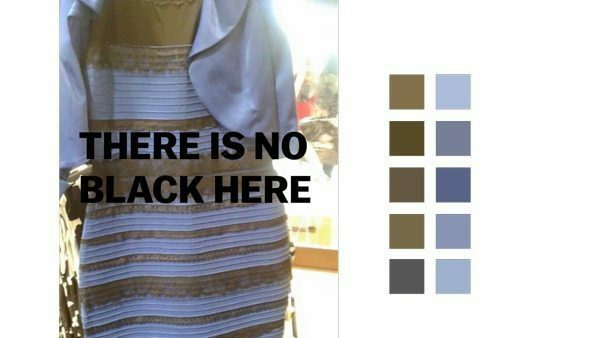
Zaženete ga lahko s klikom na Kapljica za oči orodje in nato kliknite in držite katero koli barvo na vaši sliki.
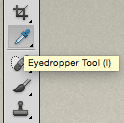
To bo prikazalo nekaj krogov. Zunanji del je sive barve, da zagotovi dobro, nevtralno referenčno točko. Spodnji del notranjega kroga prikazuje barvo, ki ste jo prvotno kliknili, medtem ko zgornji del prikazuje barvo barvo, nad katero trenutno držite kazalec, kar vam omogoča odličen način za primerjavo barv na spot.
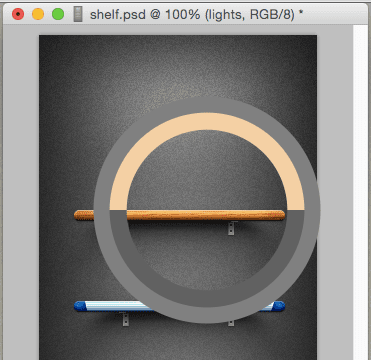
2. Puppet Warp
Prvič, da bi ta funkcija delovala, morate imeti sliko, ki pripada ločeni plasti. Lahko bi na primer imeli predmet (v lastnem sloju) nad ozadjem (drugo plastjo), kot je prikazano spodaj.
Začnite tako, da izberete plast svojega predmeta in nato v menijski vrstici kliknite na Uredi in potem naprej Puppet Warp.
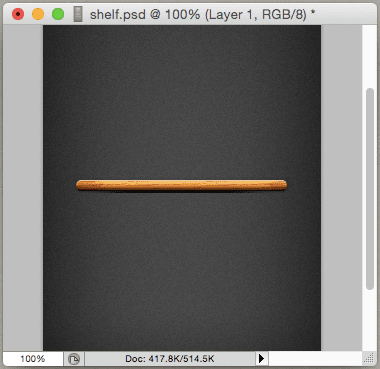
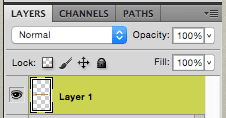
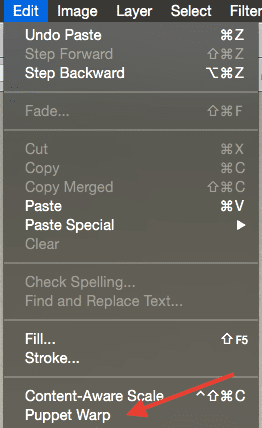
To bo na vašo sliko postavilo nekakšno 'mrežo'. S kontrolnikom na zgornji orodni vrstici lahko celo povečate gostoto 'mreže'. Ta 'mreža' vam omogoča, da postavite serijo kontrolne točke nad njim, ki bo služil za manipulacijo predmeta. Pomislite na te točke kot na 'sidra'.
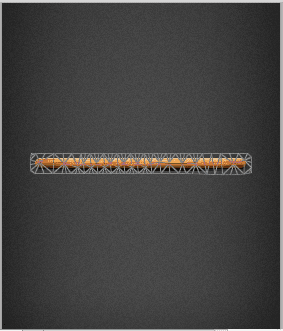
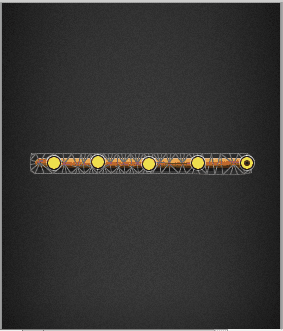
Zdaj pa zgrabi katero koli od teh kontrolnih točk in videli boste, da lahko prosto spreminjate obliko slike. Lahko ga skrajšate, upognete in še veliko več. Precej kul kaj?
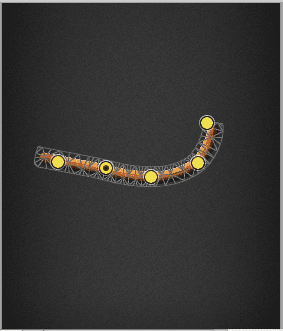
Ko končate s spremembami, preprosto pritisnite vstop/vrnitev.
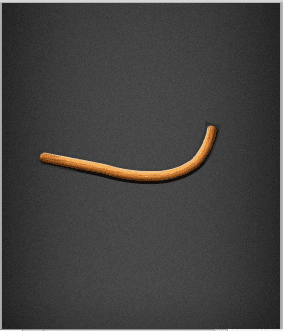
3. Hitra izbira kompleksnih predmetov
Recimo, da imate sliko, katere elemente je nekoliko zapleteno izbrati, kot je fotografija trave listov, na primer, zaradi česar bi lahko morali ročno povlečeti vaš izbor okoli vseh listov trava.
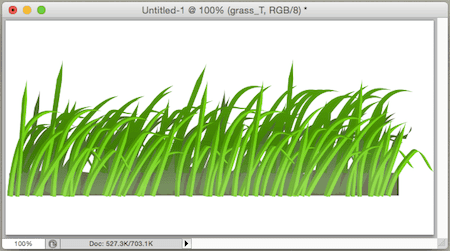
Namesto vsega tega dodatnega dela poskusimo to: najprej naredite grobo izbiro svoje slike. Ko končate, v menijski vrstici kliknite na Izberite in potem naprej Izboljšajte rob.
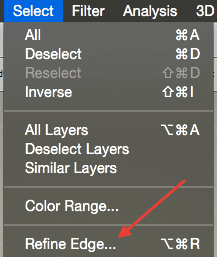
Na plošči, ki se pojavi, pod Zaznavanje robov poskrbite, da boste izbrali Pametni radij. Tako boste lahko prilagodili polmer, v katerem bo Photoshop izboljšal vašo izbiro. Ko izberete številko, ki se vam zdi prava, se vrnite na svojo sliko in naredite izbor vzdolž njene meje.
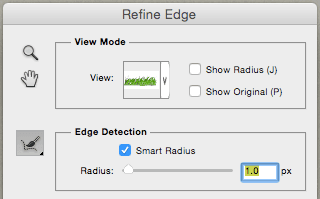
V trenutku, ko spustite kazalec, boste opazili, da bo Photoshop izbral drobno listje trave in jih učinkovito izoliralo.
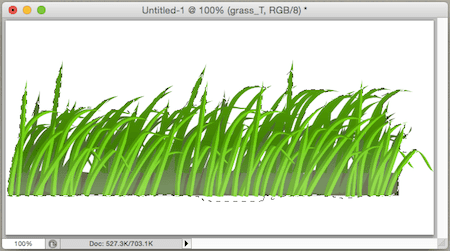
In to bi bilo to. Photoshop je vsekakor močno orodje za urejanje slik in kot lahko vidite iz zgornje objave, se ga ni treba bati, saj ko spoznaš njegove skrivnosti, lahko z lahkoto dosežete neverjetne rezultate.
Nazadnje posodobljeno 3. februarja 2022
Zgornji članek lahko vsebuje pridružene povezave, ki pomagajo podpirati Guiding Tech. Vendar to ne vpliva na našo uredniško integriteto. Vsebina ostaja nepristranska in pristna.



